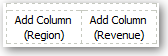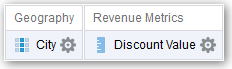Puede combinar columnas basándose en operaciones definidas como Unión o Intersección. Al combinar columnas, creará una columna para mostrar los datos de una forma diferente.
Por ejemplo, puede combinar una columna Region con una columna City y crear una columna denominada Regions and Cities.
El análisis debe cumplir determinados criterios si desea utilizar operaciones definidas:
-
El número y los tipos de dato de las columnas deben ser los mismos.
-
No puede utilizar columnas jerárquicas, pasos de selección o grupos al combinar criterios.
- Abra el análisis para editarlo.
- En el separador Criterios del editor de análisis, en la barra de herramientas del panel Columnas seleccionadas, haga clic en Combinar los resultados en función de las operaciones union, intersection y difference.
Se muestra el área Definir Operaciones en el panel Columnas Seleccionadas. Los cuadros con un borde de línea de puntos indican columnas que debe combinar con otras columnas en el análisis.
- En el panel Áreas temáticas, seleccione las columnas que combinar con las columnas originales. Observe que los bordes de línea de puntos y el contenido se han sustituido.
- En el área Columnas de resultados en el panel Definir operaciones, haga clic en el botón Unión y seleccione una operación definida.
- Utilice Unión para especificar que solo se devuelvan las filas no duplicadas de todas las columnas.
- Utilice Unir todo para especificar que se devuelvan las filas de todas las columnas, incluidas las duplicadas.
- Utilice Intersección para especificar que solo se devuelvan las filas comunes a todas las columnas.
- Utilice Menos para especificar que solo se devuelvan filas de la primera columna que no estén en la segunda columna.
- Haga clic en el enlace Columnas de Resultados. El panel Columnas seleccionadas muestra las columnas recién combinadas.
- Para cambiar el nombre a la cabecera de la columna:
- Haga clic en el botón Opciones de la columna.
- Seleccione Propiedades de columna.
- Seleccione Formato de columna.
- Asegúrese de que la opción Cabeceras Personalizadas está seleccionada.
- En el cuadro Cabecera de columna, introduzca la nueva cabecera.
- Haga clic en Aceptar.
- Haga clic en el separador Resultados para ver las columnas en una vista de tabla.